在Windows域下停用USB口设备技巧教程
作者:佚名 来源:雨林木风系统 2014-11-04 08:48:35
如今只要使用过电脑的人都少不了使用uSB接口,不过有时候需要禁用它来完成某些工作。Windows系统识别USB设备主要通过两个文件,一个是Usbstor.pnf、另外一个是Usbstor.inf,当在电脑第一次使用USB设备之前禁用这两个文件即可达到我们的目标。要运行或者实现某些目的的话有时候也是需要停用或者禁用某些端口或者设备的,所以大家不要以为禁用就是不好的事,如果有需要的话可以按照下面的步骤来做。
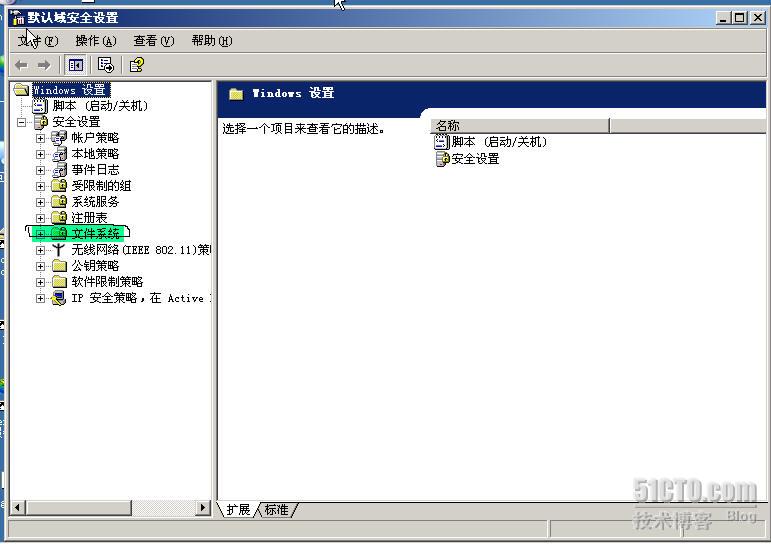
1、打开Active Directory用户和计算机;
2、选择需要禁用USB设备的OU,并点击鼠标右键进行组策略;
3、创建一个针对USB的GPO,并点击编辑,打开组策略编辑器;
4、进入组策略编辑器,依次展开“计算机配置”、“Windows设置”、“安全设置“、”文件系统”;
5、右键点击“添加文件”,弹出“添加文件和文件夹”,在“文件夹”栏输入“%systemroot%\inf\usbstor.inf“,确定;您看到的文章来自活动目录seo
6、在“数据库安全设置”中,删除所有的用户,并添加“Everyone”,去掉默认的允许“读取和执行”、“列出文件夹内容”、“读取”,添加拒绝“完全控制”;应用、确定;
7、在“添加对象”窗口,默认当前设置,若要重新编辑安全权限,则可点击“编辑安全设置”进行重新设置;确认,退出设置;
8、除此之外,重复5、6、7步,对“%systemroot%\inf\usbstor.PNF&ldquo,风林火山xp系统下载;进行设置;
9、关闭组策略编辑器;
10、使用“gpupdate /force”,强行刷新策略。
以上方法只能针对还没有使用过USB的计算机才能生效,若企业中的部分计算机已经使用过U盘等设备,那还需要修改注册表来达到目的。需要修改的注册表键值位于:
HKEY_LOCAL_MACHINE\SYSTEM\CurrentControlSet\Services\UsbStor
Windows 2000下,键值在HKEY_LOCAL_MACHINE\SYSTEM\CurrentControlSet\Services\usbhub,
打开上面注册表位置,我们可以看到start的键值,需要将该键值修改为4,默认情况下为3(3表示手动、2表示自动、4表示停用),若要使用组策略来部署。
相关阅读
- 热门手游
- 最新手游
- 本类周排行
- 本类总排行






